Win10如何以管理员去运行cmd?Win10以管理员去运行cmd的方法
很多小伙伴在使用Win10电脑的时候,经常会使用到命令框,有小伙伴就问命令框能不能用管理员身份去运行?该如何用管理员的身份运行?今天就和小编一起来看看有什么解决方法吧。
Win10以管理员去运行cmd的方法
方法一
1、首先打开C:\Windows\System32目录,找到cmd.exe。
2、然后单击选中后右键,菜单中选择“以管理员身份运行”。
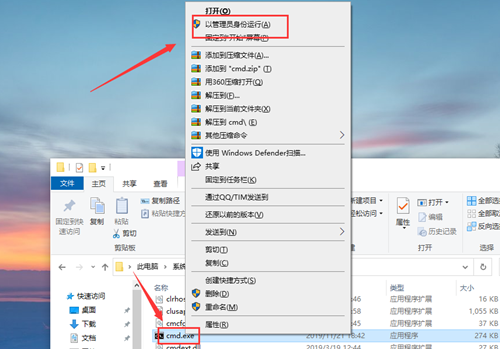
方法二
点开开始菜单,在搜索框中输入“cmd”,在搜索结果中,对着命令提示符程序,单击鼠标右键,菜单中点击选择“以管理员身份运行”。
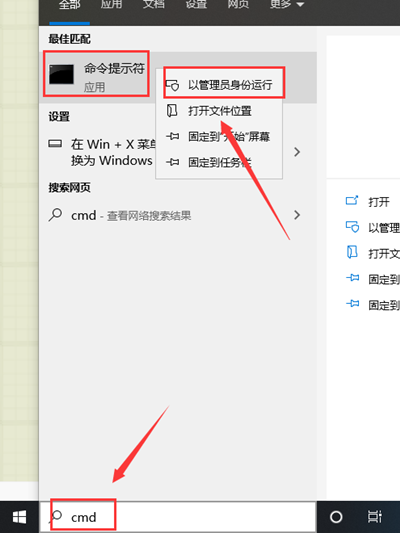
方法三
1、可以在Windows10系统的开始菜单上,单击鼠标右键,这时候出现的菜单中,我们选择命令提示符(管理员)点击打开这样即可。
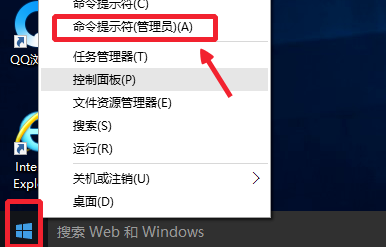
2、这样打开以后,大家可以看到命令提示符界面中显示管理员:命令提示符。
现在我们就可以进行自己需要的命令操作。
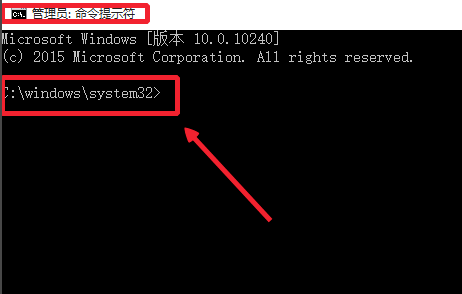
很多小伙伴在使用Win10电脑的时候,经常会使用到命令框,有小伙伴就问命令框能不能用管理员身份去运行?该如何用管理员的身份运行?今天就和小编一起来看看有什么解决方法吧。
Win10以管理员去运行cmd的方法
方法一
1、首先打开C:\Windows\System32目录,找到cmd.exe。
2、然后单击选中后右键,菜单中选择“以管理员身份运行”。
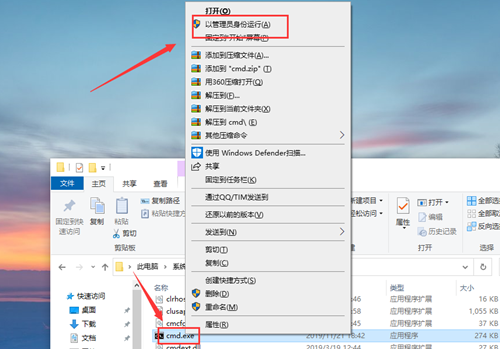
方法二
点开开始菜单,在搜索框中输入“cmd”,在搜索结果中,对着命令提示符程序,单击鼠标右键,菜单中点击选择“以管理员身份运行”。
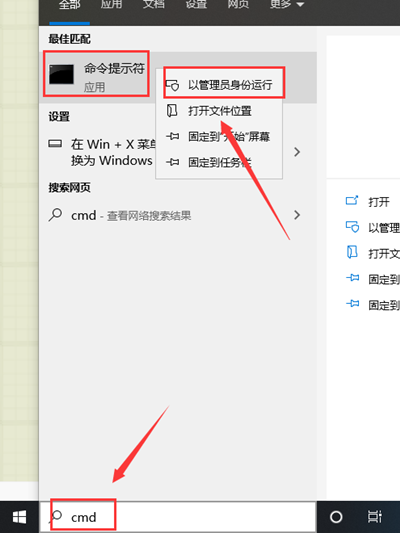
方法三
1、可以在Windows10系统的开始菜单上,单击鼠标右键,这时候出现的菜单中,我们选择命令提示符(管理员)点击打开这样即可。
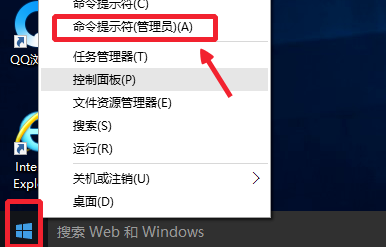
2、这样打开以后,大家可以看到命令提示符界面中显示管理员:命令提示符。
现在我们就可以进行自己需要的命令操作。
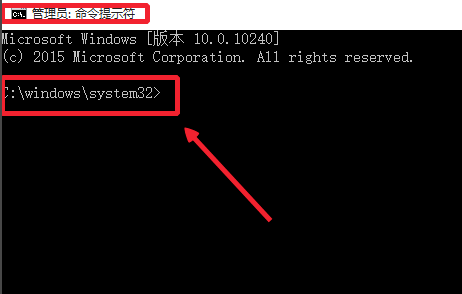
Win10教程最新文章
游戏排行
热点推荐
换一换- Win10选21H2还是22H2好?Win10 22h2和21h2的区别
- Win10消费者版本是什么意思?Win10消费者版本介绍
- Win10卸载不了更新补丁怎么办?没有成功卸载全部更新解决方法
- Win10安装搜狗输入法的方法
- Win10 LTSC 2021更新时显示:由于更新服务正在关闭无法完成安装怎么办?
- Win10专业版跟家庭版哪个流畅?两者有什么区别
- 如何让Win10启动后进入选择用户界面
- 电脑开机提示:please power down and connect the pcie power cable(s)
- Win10系统提示你的组织设置了一些管理更新的策略怎么解决?
- Win10打开文件提示“在商店中查找应用”怎么办?





















